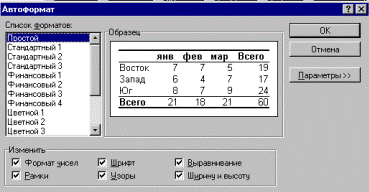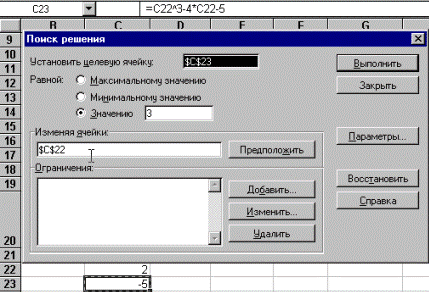Команда Формат/Автоформат... дає можливість швидко оформити готову таблицю, скориставшись готовим Списком форматов.
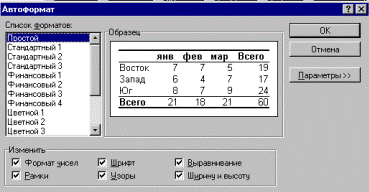
Рис. 8.34. Автоформат
8.1.7.2. Розв’язання рівнянь
Однією з найцікавіших особливостей Excel є можливість віднаходження коренів рівнянь типу f(x) = a. Для цього необхідно в якусь із комірок увести передбачуване (початкове) значення кореня рівняння, в іншу комірку записати саме рівняння f(x), виконати команду Сервис/Поиск решения.... У вікні Поиск решения, у поле Установить целевую ячейку записати адресу комірки, в якій записане рівняння f(x), у поле Равной:/Значению ввести значення a, у поле Изменяя ячейки ввести адресу комірки, в якій міститься передбачуване (початкове) значення кореня рівняння, і натиснути кнопку Выполнить. Після цього в комірці, де містилося передбачуване (початкове) значення кореня рівняння, з’явиться обчислене, значенню кореня рівняння з точністю, заданою в розділі Параметры....
Якщо рівняння має не один, а безліч коренів, то інші ко-
рені можна одержати, змінюючи початкові значення кореня
рівнянь.
Зауваження. Початкове значення необхідно підбирати з певною обережністю, якщо функція, у якій шукаються корені, має різні особливості, тому що в процесі пошуку рішення початкове значення може перебувати в ділянці негативних градієнтів, у результаті чого «спіраль» пошуку може бути не такою, що сходиться, а такою, що розходиться.
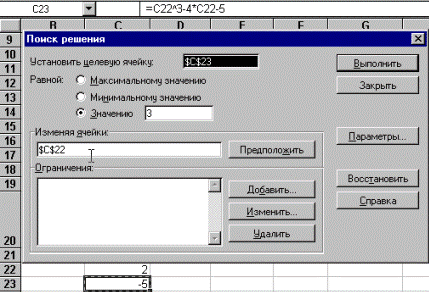
Рис. 8.35. Розв’язання рівняння в Excel
8.1.7.3. Створення сценаріїв
Часто виникає необхідність тим самим коміркам присвоїти різні значення, причому так, щоб не втратити попередні. В Excel це виконується за рахунок механізму сценаріїв, виклик якого здійснюється через меню Сервис/Сценарии... Відкри-
ється вікно, в якому буде список усіх наявних сценаріїв (спо-
чатку цей список порожній). Натисніть кнопку Добавить..., з’явиться вікно.

Рис. 8.36. Вікно створення сценарію
У цьому вікні потрібно:
1. Дати ім’я сценарію.
2. Позначити ті комірки, що будуть змінюватися даним сце-
нарієм.
3. Написати коментарі до даного сценарію в поле Примечание.
4. Натиснути кнопку ОК.

Рис. 8.37. Диспетчер сценаріїв
Після цього з’явиться нове вікно, в яке потрібно ввести значення для позначених комірок. Описану операцію потрібно повторити кілька разів для створення декількох сценаріїв.
Для того, щоб заповнити комірку значеннями з конкретного сценарію, потрібно вибрати його в списку і натиснути кнопку Вывести.
8.1.7.4. Звіт за сценаріями
Після того, як сценарії створені, можна створити звіт за цими сценаріями. Для цього використовується кнопка Отчет...
У вікні Отчет по сценариям вкажіть: Тип отчет/Структура, а в полі Ячейка результата — вкажіть адреси комірок (розділені знаком «крапка з комою»), у яких містяться підсумки (наприклад: I13;I19;I25;I31;I38).
Після цього буде автоматично створена нова сторінка зі звітом за вихідними даними сценаріїв і комірок результатів.